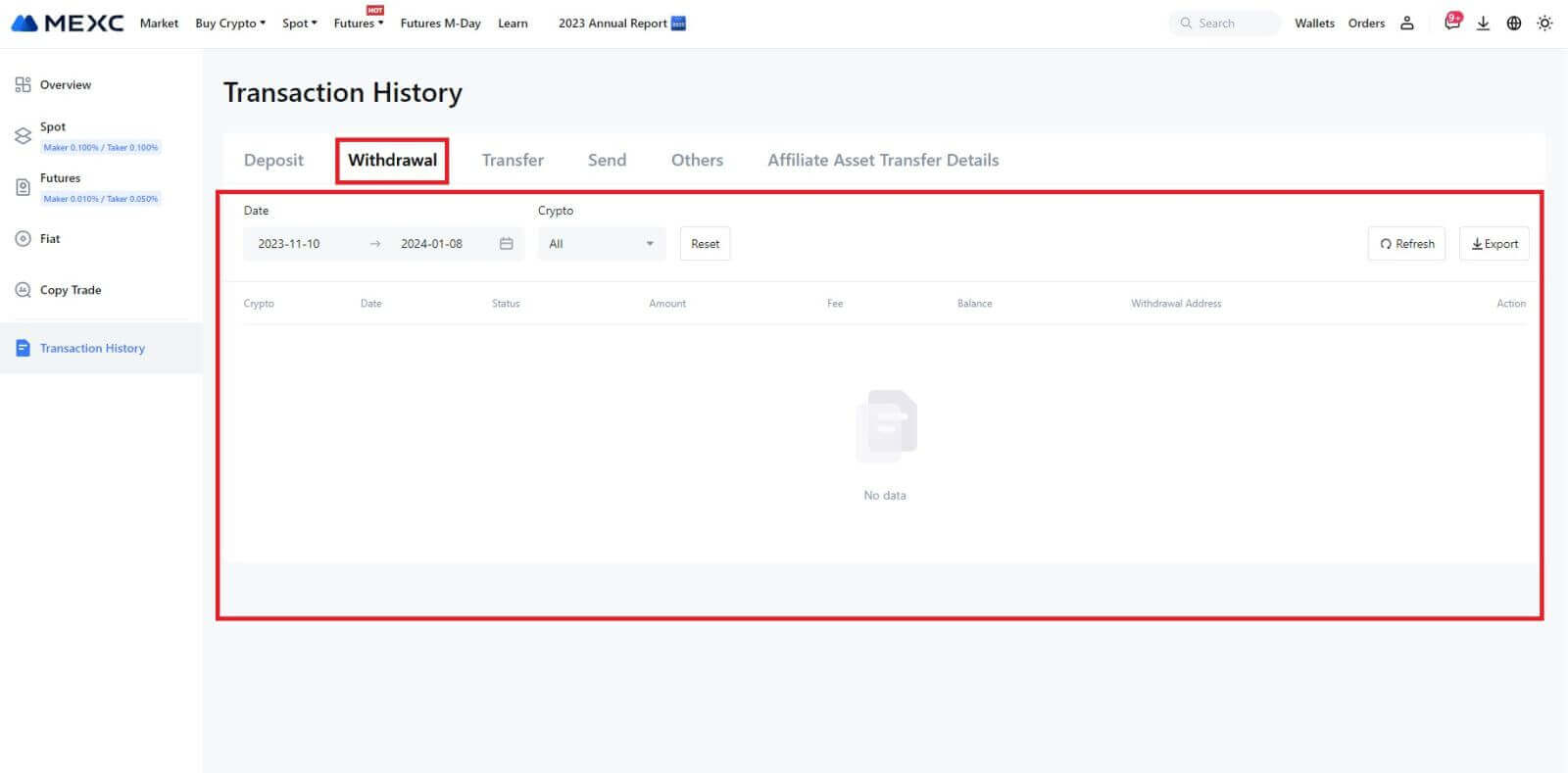Preguntas frecuentes (FAQ) sobre MEXC

Cuenta
No se puede recibir el código de verificación por SMS en MEXC
Si no puede recibir el código de verificación por SMS en su teléfono móvil, puede deberse a los motivos que se enumeran a continuación. Por favor sigue las instrucciones correspondientes e intenta obtener el código de verificación nuevamente.Razón 1: No se pueden proporcionar servicios de SMS para números móviles ya que MEXC no ofrece servicio en su país o región.
Razón 2: Si ha instalado un software de seguridad en su teléfono móvil, es posible que el software haya interceptado y bloqueado el SMS.
- Solución : abra el software de seguridad de su móvil y desactive temporalmente el bloqueo, luego intente obtener el código de verificación nuevamente.
Razón 3: Problemas con su proveedor de servicios móviles, es decir, congestión en la puerta de enlace de SMS u otras anomalías.
- Solución : cuando la puerta de enlace de SMS de su proveedor de telefonía móvil está congestionada o experimenta anomalías, puede provocar retrasos o pérdida de los mensajes enviados. Comuníquese con su proveedor de servicios móviles para verificar la situación o vuelva a intentarlo más tarde para obtener el código de verificación.
Razón 4: Se solicitaron demasiados códigos de verificación por SMS demasiado rápido.
- Solución : hacer clic en el botón para enviar el código de verificación por SMS demasiadas veces en rápida sucesión puede afectar su capacidad para recibir el código de verificación. Espere un momento y vuelva a intentarlo más tarde.
Razón 5: Señal deficiente o nula en su ubicación actual.
- Solución : si no puede recibir SMS o experimenta retrasos en la recepción de SMS, es probable que se deba a una señal deficiente o nula. Inténtelo de nuevo en un lugar con mejor intensidad de señal.
Otros problemas:
el servicio móvil desconectado debido a la falta de pago, el almacenamiento completo del teléfono, la verificación por SMS marcada como spam y otras situaciones también pueden impedirle recibir códigos de verificación por SMS.
Nota:
Si aún no puede recibir códigos de verificación por SMS después de probar las soluciones anteriores, es posible que haya incluido al remitente del SMS en la lista negra. En este caso, comuníquese con el servicio de atención al cliente en línea para obtener ayuda.
¿Qué hacer si no recibes el correo electrónico de MEXC?
Si no ha recibido el correo electrónico, pruebe los siguientes métodos:
- Asegúrese de haber ingresado la dirección de correo electrónico correcta al registrarse;
- Revise su carpeta de spam u otras carpetas;
- Verifique si los correos electrónicos se envían y reciben correctamente por parte del cliente de correo electrónico;
- Intente utilizar un correo electrónico de un proveedor convencional como Gmail y Outlook;
- Revisa tu bandeja de entrada nuevamente más tarde, ya que podría haber un retraso en la red. El código de verificación es válido por 15 minutos;
- Si aún no recibes el correo electrónico, es posible que haya sido bloqueado. Se le pedirá que incluya manualmente en la lista blanca el dominio de correo electrónico MEXC antes de intentar recibir el correo electrónico nuevamente.
Incluya en la lista blanca los siguientes remitentes (lista blanca de dominios de correo electrónico):
Lista blanca para el nombre de dominio:
- mexc.enlace
- mexc.sg
- mexc.com
Lista blanca para direcciones de correo electrónico:
- [email protected]
- mexc@correo electrónico.mexc.enlace
- [email protected]
- [email protected]
- [email protected]
- dontreply@notificación.mexc.link
Cómo mejorar la seguridad de la cuenta MEXC
1. Configuración de contraseña: establezca una contraseña compleja y única. Por motivos de seguridad, asegúrese de utilizar una contraseña con al menos 10 caracteres, incluyendo al menos una letra mayúscula y minúscula, un número y un símbolo especial. Evite el uso de patrones obvios o información a la que otros puedan acceder fácilmente (por ejemplo, su nombre, dirección de correo electrónico, fecha de nacimiento, número de teléfono móvil, etc.).
- Formatos de contraseña que no recomendamos: lihua, 123456, 123456abc, test123, abc123
- Formatos de contraseña recomendados: Q@ng3532!, iehig4g@#1, QQWwfe@242!
2. Cambio de contraseñas: le recomendamos que cambie su contraseña periódicamente para mejorar la seguridad de su cuenta. Lo mejor es cambiar su contraseña cada tres meses y utilizar una contraseña completamente diferente cada vez. Para una gestión de contraseñas más segura y cómoda, le recomendamos utilizar un administrador de contraseñas como "1Password" o "LastPass".
- Además, mantenga sus contraseñas estrictamente confidenciales y no las revele a otros. El personal de MEXC nunca le solicitará su contraseña bajo ninguna circunstancia.
3. Autenticación de dos factores (2FA)
Vinculación de Google Authenticator: Google Authenticator es una herramienta de contraseña dinámica lanzada por Google. Debe utilizar su teléfono móvil para escanear el código de barras proporcionado por MEXC o ingresar la clave. Una vez agregado, se generará un código de autenticación válido de 6 dígitos en el autenticador cada 30 segundos. Tras la vinculación exitosa, debe ingresar o pegar el código de autenticación de 6 dígitos que se muestra en Google Authenticator cada vez que inicia sesión en MEXC.
Vinculación de MEXC Authenticator: puede descargar y utilizar MEXC Authenticator en App Store o Google Play para mejorar la seguridad de su cuenta.
4. Tenga cuidado con el phishing
Esté atento a los correos electrónicos de phishing que pretenden ser de MEXC y asegúrese siempre de que el enlace sea el enlace del sitio web oficial de MEXC antes de iniciar sesión en su cuenta de MEXC. El personal de MEXC nunca te pedirá tu contraseña, códigos de verificación por SMS o correo electrónico, ni códigos de Google Authenticator.
¿Qué es la autenticación de dos factores?
La autenticación de dos factores (2FA) es una capa de seguridad adicional a la verificación del correo electrónico y la contraseña de su cuenta. Con 2FA habilitado, deberás proporcionar el código 2FA al realizar ciertas acciones en la plataforma MEXC.
¿Cómo funciona TOTP?
MEXC utiliza una contraseña de un solo uso basada en el tiempo (TOTP) para la autenticación de dos factores, que implica generar un código temporal único de 6 dígitos* que solo es válido durante 30 segundos. Deberá ingresar este código para realizar acciones que afecten sus activos o información personal en la plataforma.
*Tenga en cuenta que el código debe consistir únicamente en números.
Cómo configurar el autenticador de Google
1. Inicie sesión en el sitio web oficial de MEXC, haga clic en el ícono [Perfil] y seleccione [Seguridad].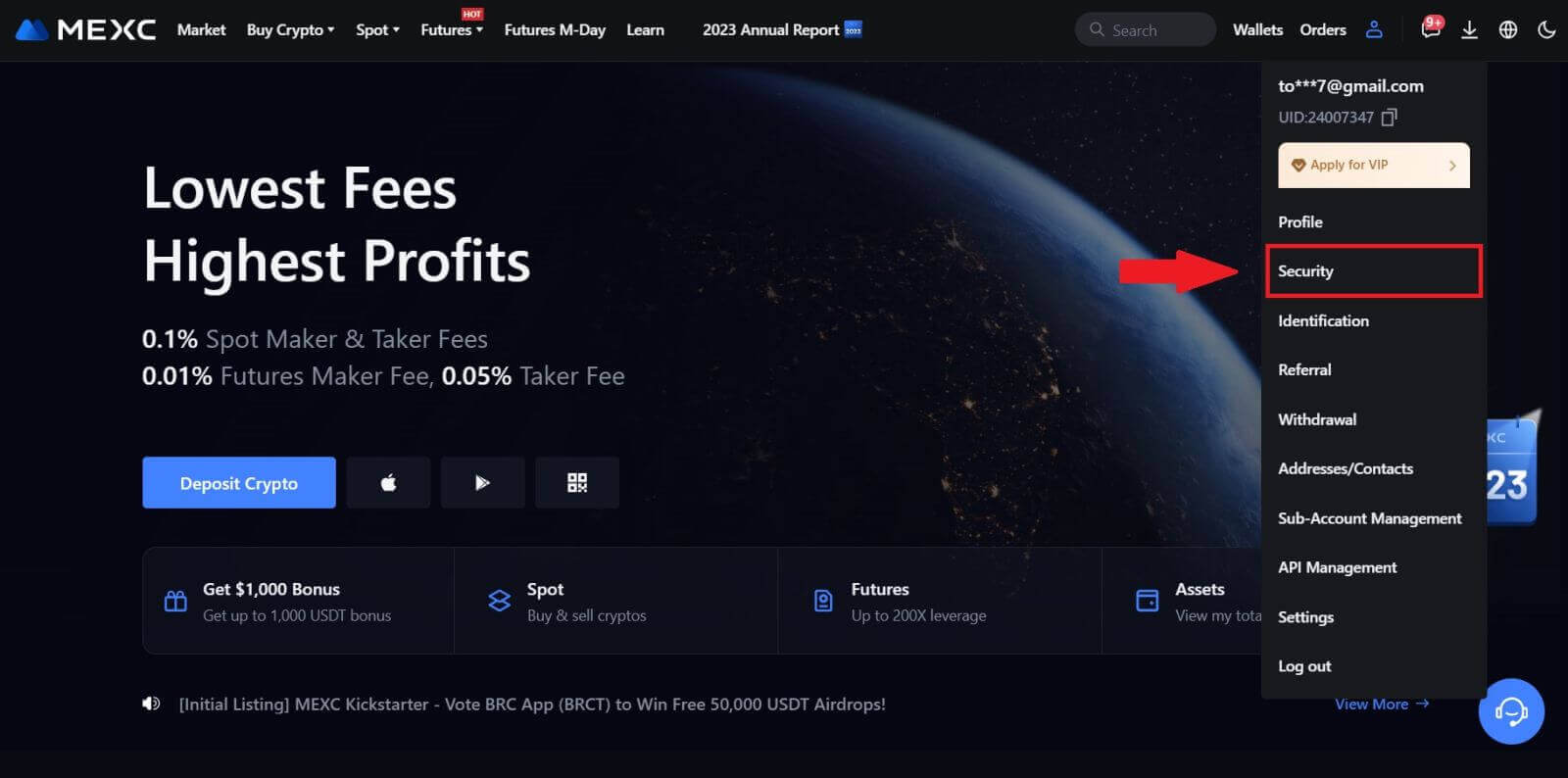
2. Seleccione MEXC/Google Authenticator para la configuración.
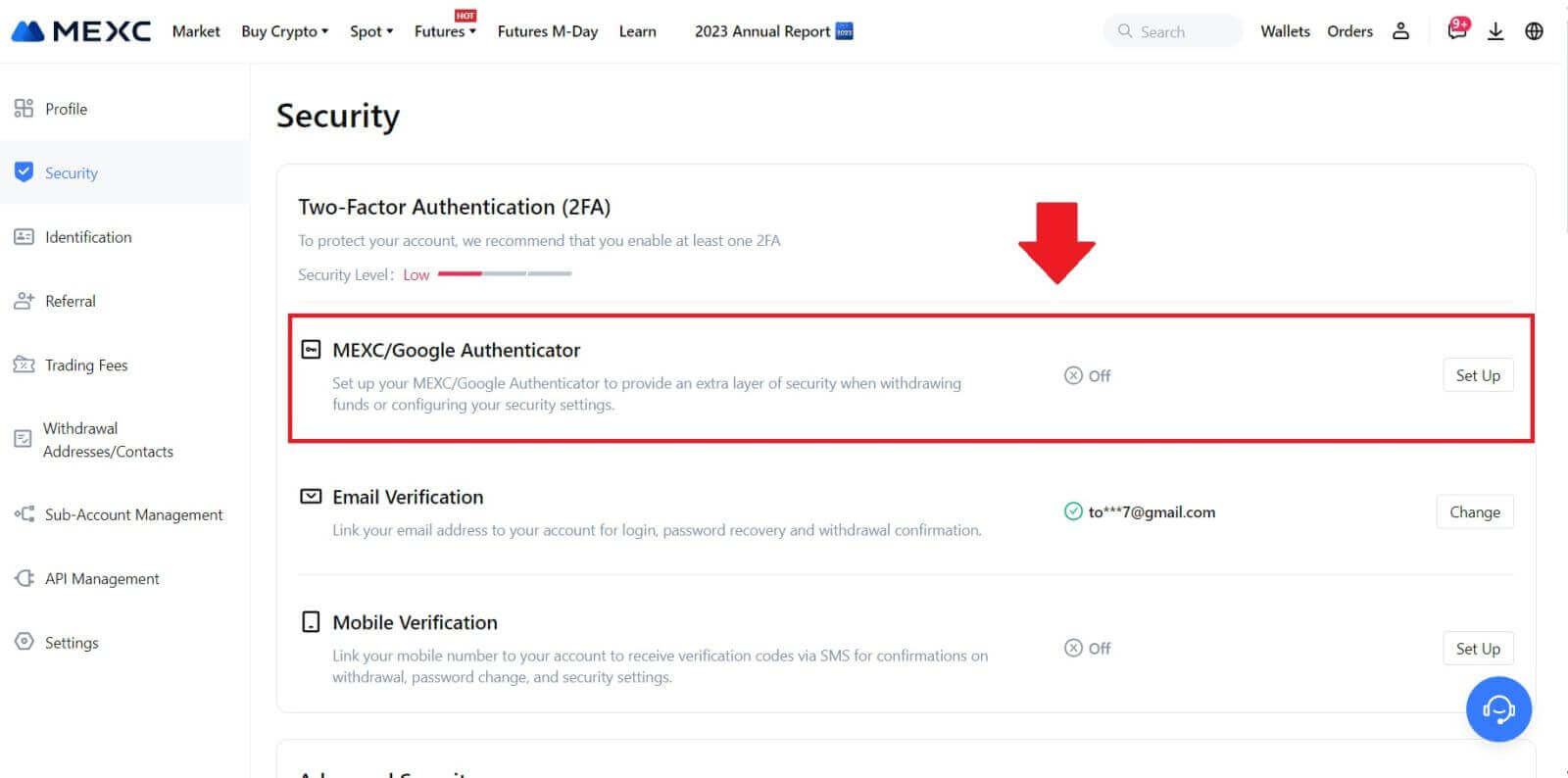
3. Instale la aplicación de autenticación.
Si está utilizando un dispositivo iOS, acceda a la App Store y busque "Google Authenticator" o "MEXC Authenticator" para descargar.
Para usuarios de Android, visite Google Play y busque "Google Authenticator" o "MEXC Authenticator" para instalar.
4. Inicie la aplicación de autenticación descargada y escanee el código QR que se muestra en la página o copie manualmente la clave y péguela en la aplicación para generar códigos de verificación.  5. Haga clic en [Obtener código] e ingrese el código de 6 dígitos que se envió a su correo electrónico y el código de autenticación. Haga clic en [Enviar] para completar el proceso.
5. Haga clic en [Obtener código] e ingrese el código de 6 dígitos que se envió a su correo electrónico y el código de autenticación. Haga clic en [Enviar] para completar el proceso. 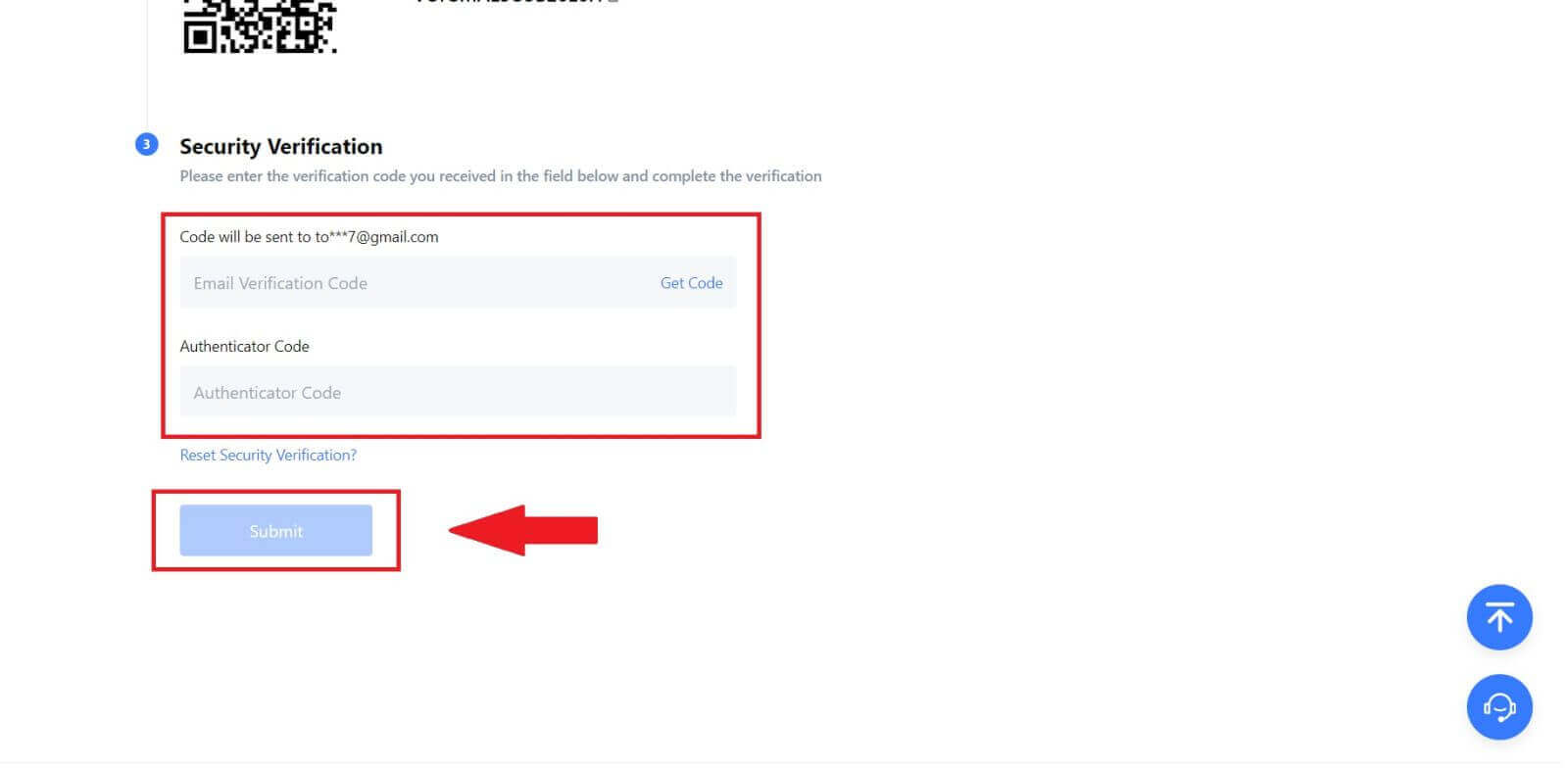
Verificación
No se puede cargar una foto durante la verificación KYC
Si tiene dificultades para cargar fotos o recibe un mensaje de error durante su proceso KYC, considere los siguientes puntos de verificación:- Asegúrese de que el formato de la imagen sea JPG, JPEG o PNG.
- Confirme que el tamaño de la imagen sea inferior a 5 MB.
- Utilice una identificación válida y original, como una identificación personal, licencia de conducir o pasaporte.
- Su identificación válida debe pertenecer a un ciudadano de un país que permita el comercio sin restricciones, como se describe en "II. Política de conocimiento de su cliente y antilavado de dinero" - "Supervisión comercial" en el Acuerdo de usuario de MEXC.
- Si su envío cumple con todos los criterios anteriores pero la verificación KYC sigue incompleta, podría deberse a un problema temporal de red. Siga estos pasos para la resolución:
- Espere un tiempo antes de volver a enviar la solicitud.
- Borra el caché de tu navegador y terminal.
- Envíe la solicitud a través del sitio web o la aplicación.
- Intente utilizar diferentes navegadores para el envío.
- Asegúrese de que su aplicación esté actualizada a la última versión.
Errores comunes durante el proceso KYC avanzado
- Tomar fotografías poco claras, borrosas o incompletas puede resultar en una verificación KYC avanzada fallida. Al realizar el reconocimiento facial, quítese el sombrero (si corresponde) y mire directamente a la cámara.
- Advanced KYC está conectado a una base de datos de seguridad pública de terceros y el sistema realiza una verificación automática, que no se puede anular manualmente. Si tiene circunstancias especiales, como cambios de residencia o documentos de identidad, que impidan la autenticación, comuníquese con el servicio de atención al cliente en línea para obtener asesoramiento.
- Cada cuenta solo puede realizar KYC avanzado hasta tres veces al día. Asegúrese de que la información cargada esté completa y exacta.
- Si no se otorgan permisos de cámara para la aplicación, no podrá tomar fotografías de su documento de identidad ni realizar reconocimiento facial.
Cómo solicitar y verificar una cuenta institucional
Para solicitar una cuenta Institucional, siga la guía paso a paso a continuación:
1. Inicie sesión en su cuenta MEXC y vaya a [Perfil] - [Identificación].
Haga clic en [Cambiar a verificación institucional] . 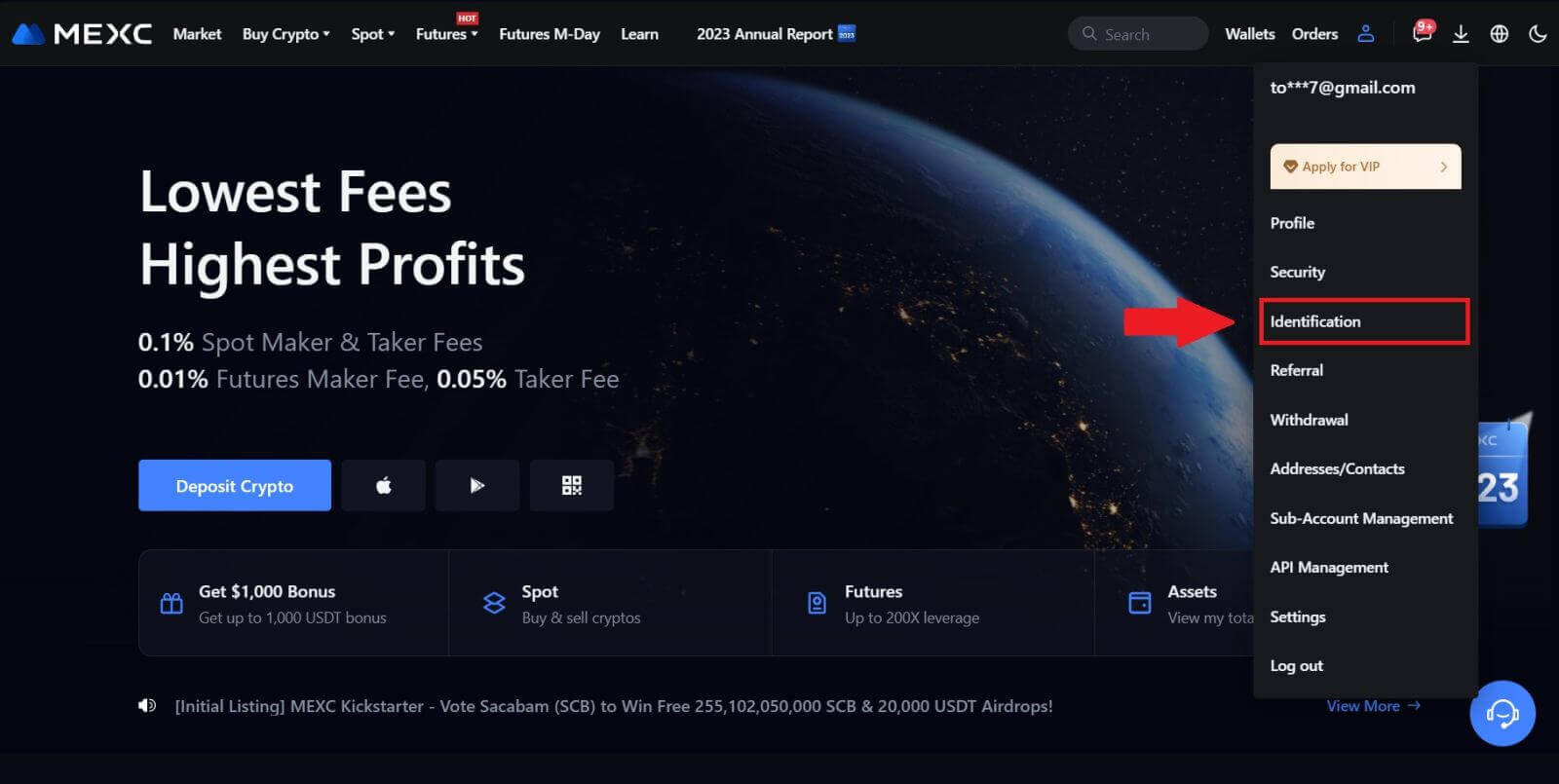
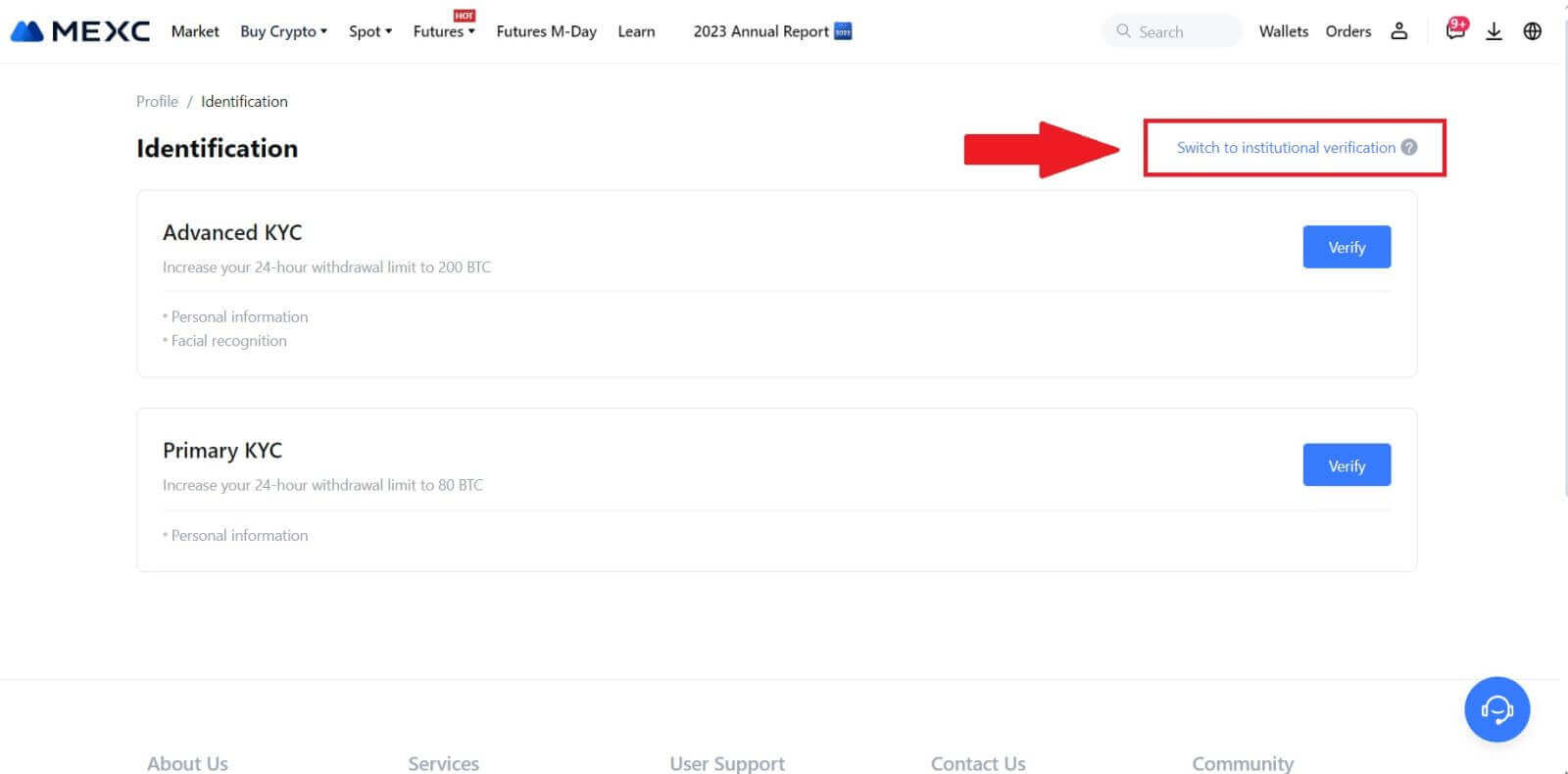
2. Prepare los siguientes documentos que se enumeran a continuación y haga clic en [Verificar ahora].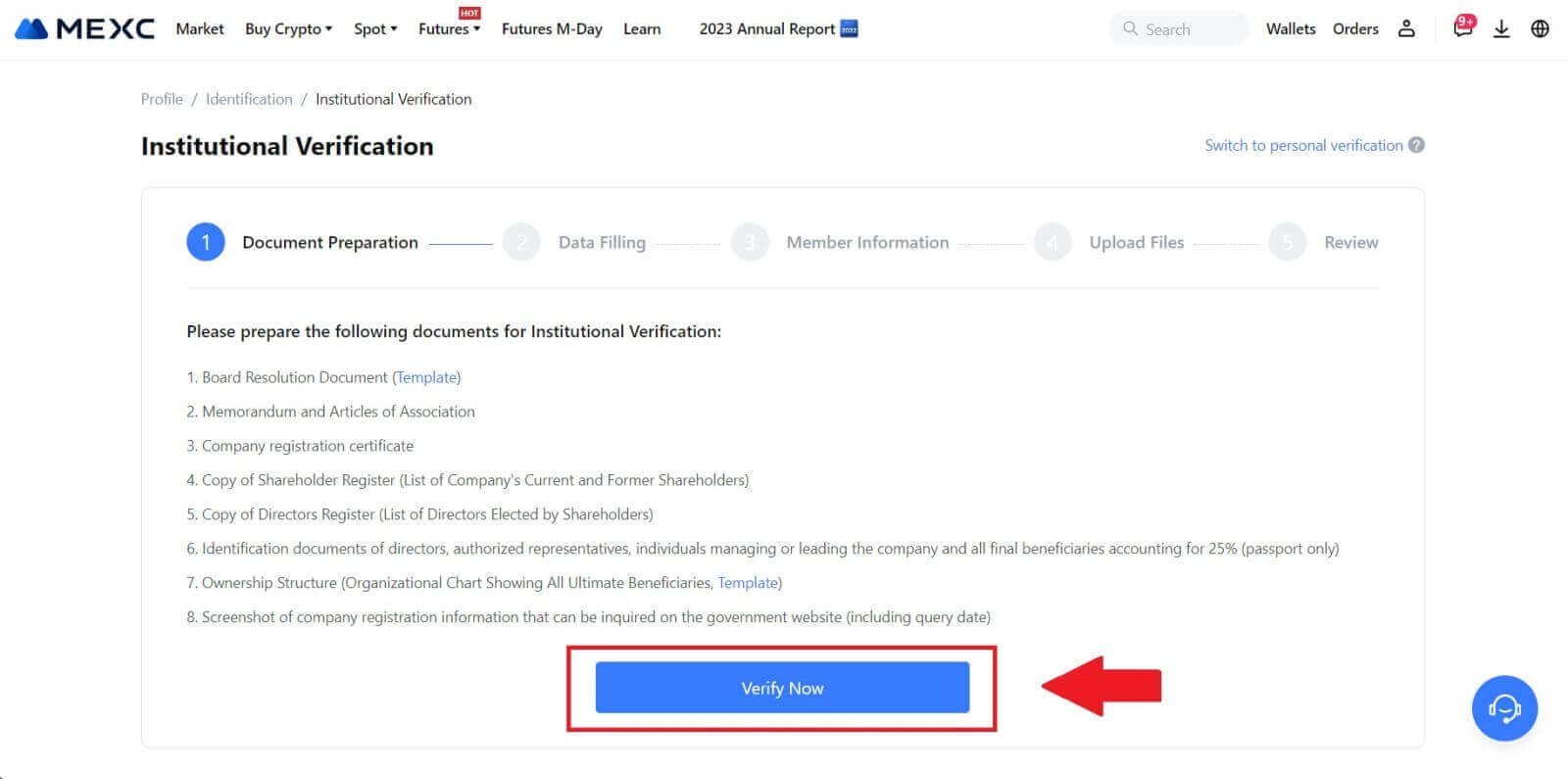 3. Complete la página " Relleno de datos " proporcionando detalles completos, incluida información institucional, la dirección registrada de su empresa y su dirección operativa. Una vez completada la información, proceda haciendo clic en [Continuar] para pasar a la sección de información de miembros.
3. Complete la página " Relleno de datos " proporcionando detalles completos, incluida información institucional, la dirección registrada de su empresa y su dirección operativa. Una vez completada la información, proceda haciendo clic en [Continuar] para pasar a la sección de información de miembros. 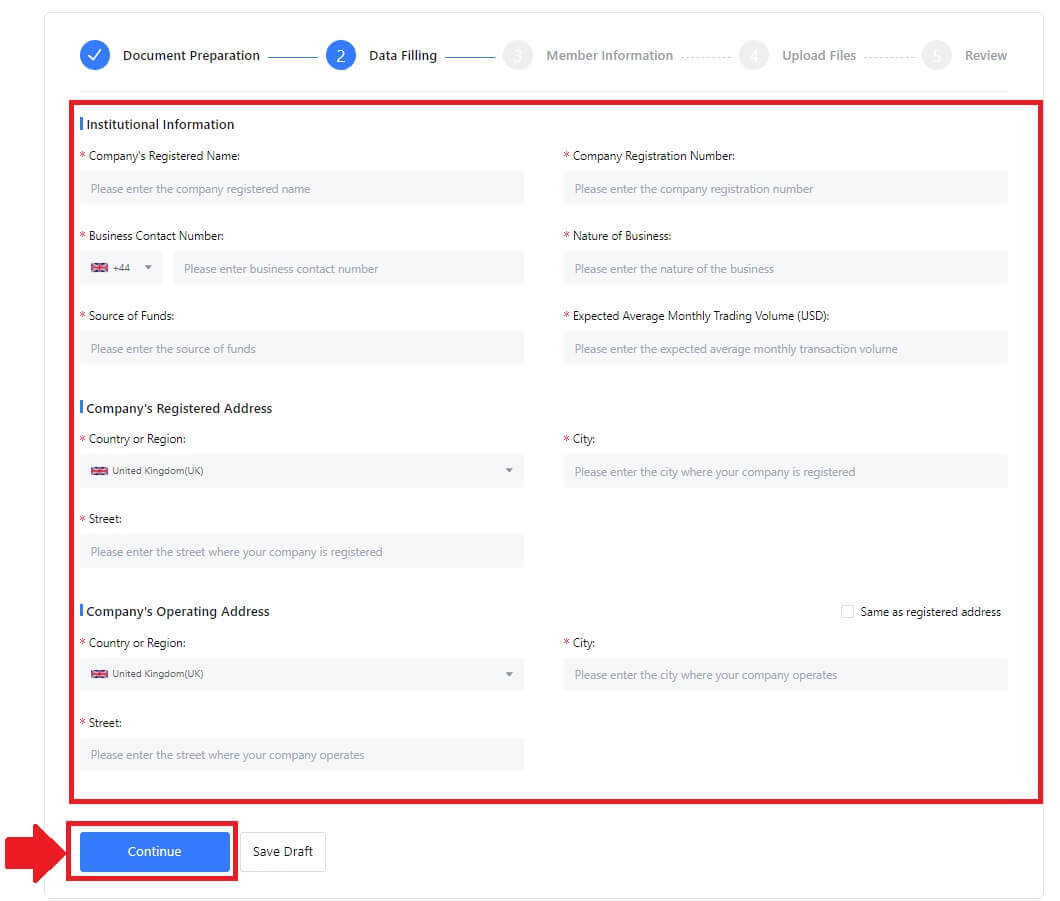
4. Navegue a la página "Información del miembro" , donde deberá ingresar detalles esenciales sobre el autorizador de la empresa, las personas que desempeñan funciones importantes en la gestión o dirección de la entidad e información sobre el beneficiario final. Una vez que haya completado la información requerida, continúe haciendo clic en el botón [Continuar]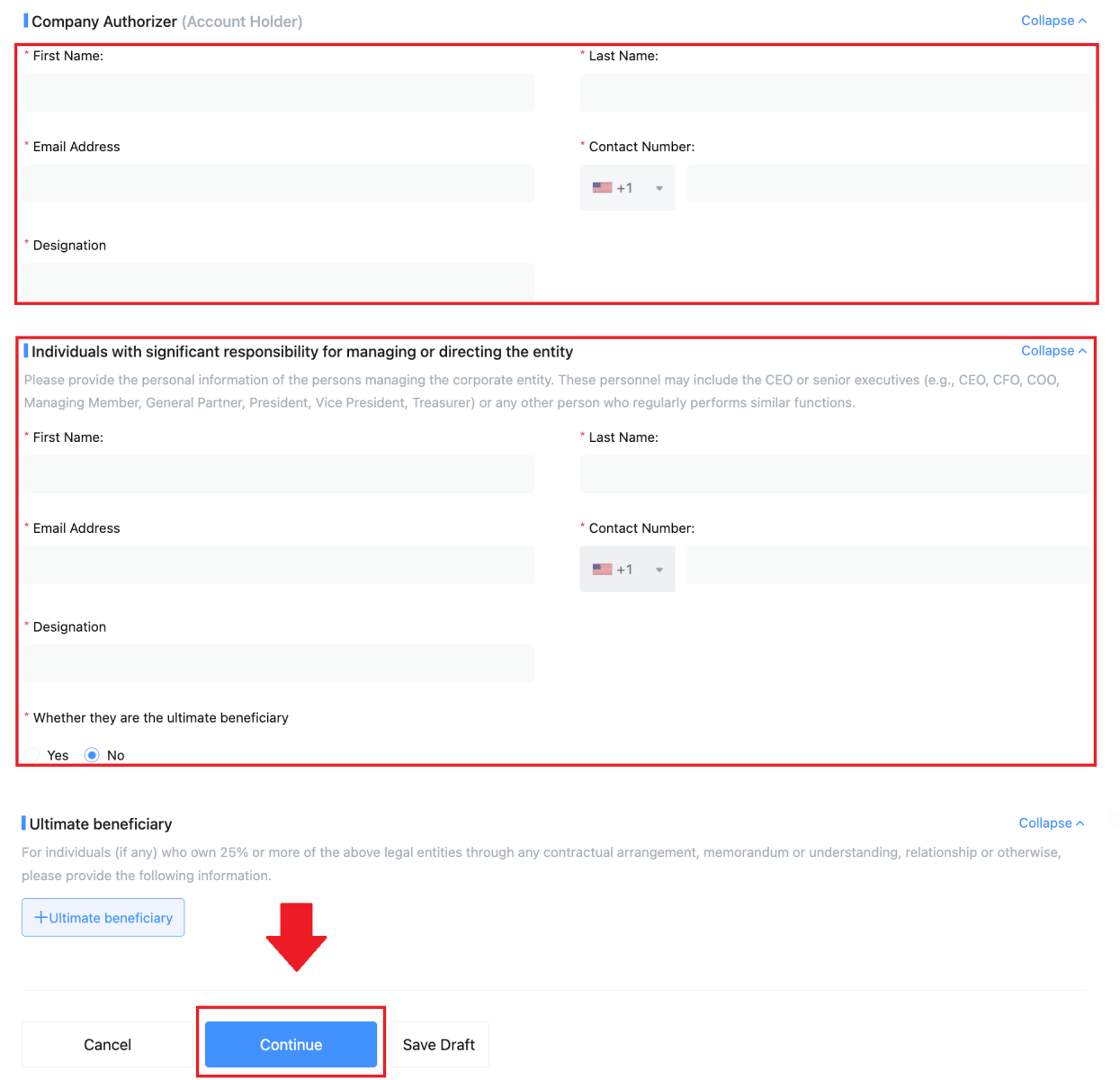 . 5. Proceda a la página " Subir Archivos ", donde podrá enviar los documentos preparados anteriormente para el proceso de verificación institucional. Cargue los archivos necesarios y revise cuidadosamente la declaración. Después de confirmar su acuerdo marcando la casilla "Estoy totalmente de acuerdo con esta declaración", haga clic en [Enviar ] para completar el proceso.
. 5. Proceda a la página " Subir Archivos ", donde podrá enviar los documentos preparados anteriormente para el proceso de verificación institucional. Cargue los archivos necesarios y revise cuidadosamente la declaración. Después de confirmar su acuerdo marcando la casilla "Estoy totalmente de acuerdo con esta declaración", haga clic en [Enviar ] para completar el proceso. 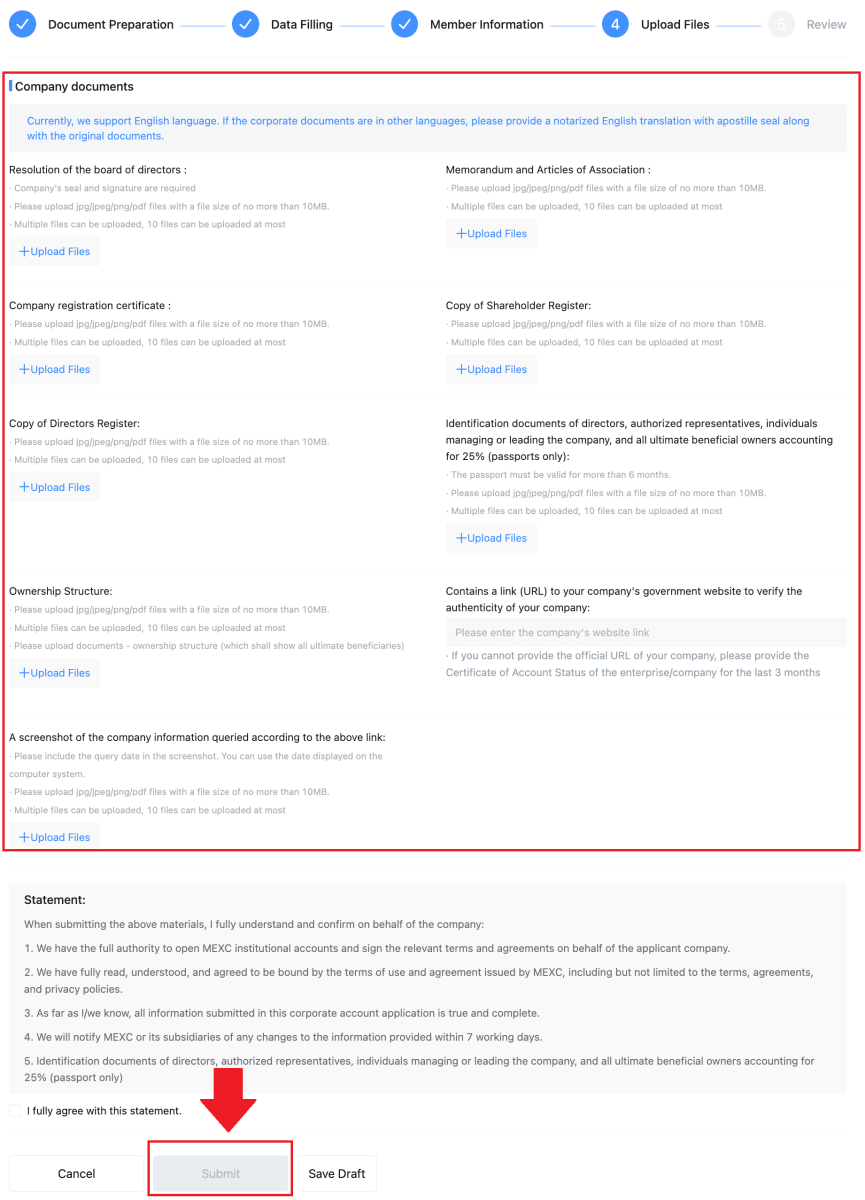
6. Después de eso, su solicitud se envía con éxito. Espere pacientemente a que lo revisemos.
Depósito
¿Qué es una etiqueta o un meme y por qué debo ingresarlo al depositar criptomonedas?
Una etiqueta o nota es un identificador único asignado a cada cuenta para identificar un depósito y acreditar la cuenta correspondiente. Al depositar determinadas criptomonedas, como BNB, XEM, XLM, XRP, KAVA, ATOM, BAND, EOS, etc., debe ingresar la etiqueta o nota respectiva para que se acredite correctamente.¿Cómo consultar mi historial de transacciones?
1. Inicie sesión en su cuenta MEXC, haga clic en [Carteras] y seleccione [Historial de transacciones] .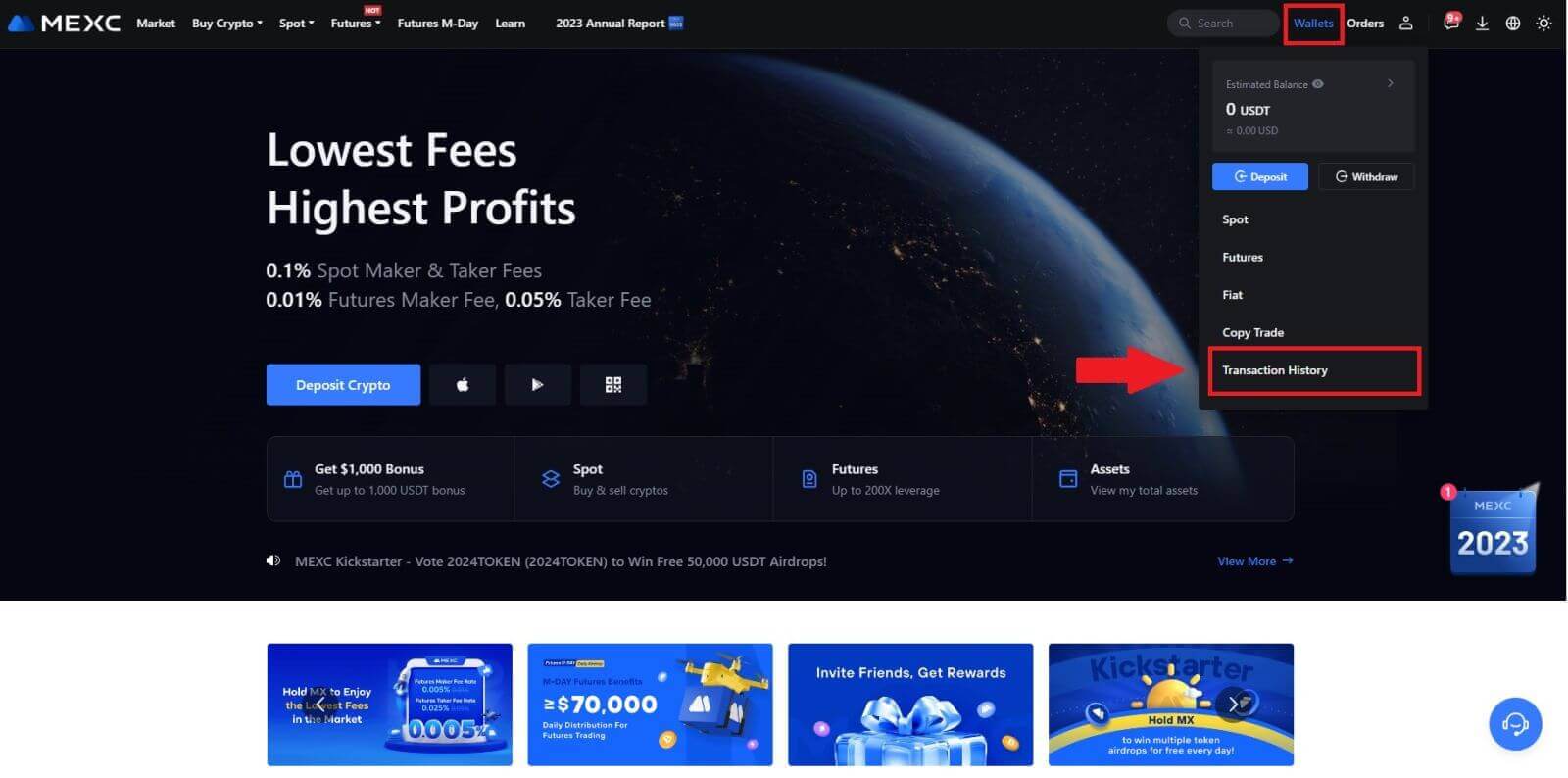
2. Puedes consultar el estado de tu depósito o retiro desde aquí.
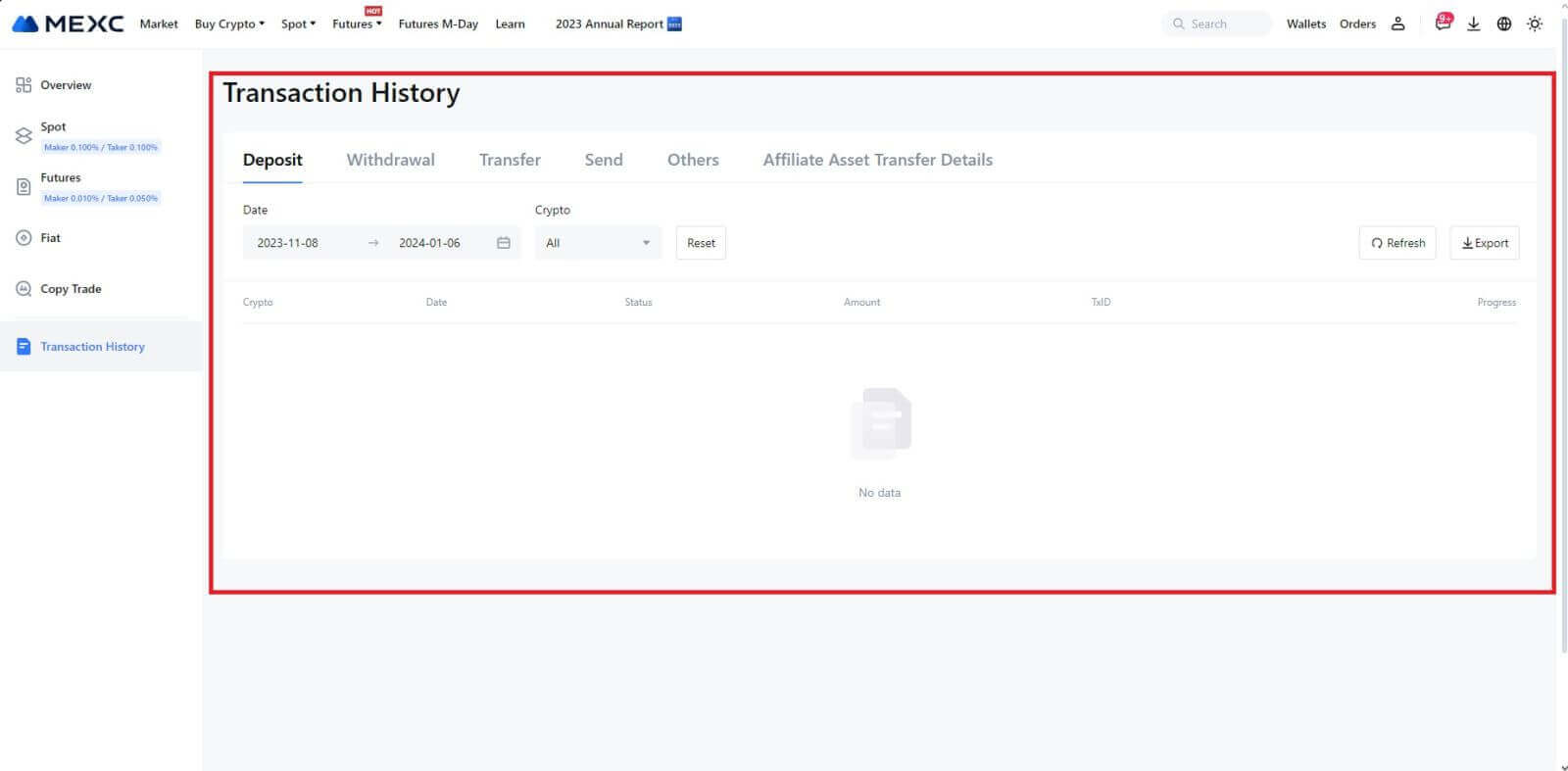
Razones para depósitos no acreditados
1. Número insuficiente de confirmaciones de bloque para un depósito normal.
En circunstancias normales, cada criptomoneda requiere una cierta cantidad de confirmaciones de bloque antes de que el monto de la transferencia pueda depositarse en su cuenta MEXC. Para verificar la cantidad requerida de confirmaciones de bloque, vaya a la página de depósito de la criptomoneda correspondiente.
Asegúrese de que la criptomoneda que desea depositar en la plataforma MEXC coincida con las criptomonedas admitidas. Verifique el nombre completo de la criptomoneda o su dirección de contrato para evitar discrepancias. Si se detectan inconsistencias, es posible que el depósito no se acredite en su cuenta. En tales casos, envíe una Solicitud de recuperación de depósito incorrecto para que el equipo técnico le ayude a procesar la devolución.
3. Depositar mediante un método de contrato inteligente no admitidoEn la actualidad, algunas criptomonedas no se pueden depositar en la plataforma MEXC utilizando el método de contrato inteligente. Los depósitos realizados a través de contratos inteligentes no se reflejarán en su cuenta MEXC. Como ciertas transferencias de contratos inteligentes requieren un procesamiento manual, comuníquese de inmediato con el servicio de atención al cliente en línea para enviar su solicitud de asistencia.
4. Depositar en una dirección criptográfica incorrecta o seleccionar la red de depósito incorrecta
Asegúrese de haber ingresado con precisión la dirección de depósito y seleccionado la red de depósito correcta antes de iniciar el depósito. De no hacerlo, los bienes podrán no acreditarse. En tal caso, envíe una [Solicitud de recuperación de depósito incorrecto] para que el equipo técnico facilite el procesamiento de la devolución.
Comercio
¿Qué es una orden stop-limit?
Una orden stop-limit es un tipo específico de orden límite que se utiliza en la negociación de activos financieros. Implica establecer tanto un precio de parada como un precio límite. Una vez que se alcanza el precio stop, la orden se activa y se coloca una orden limitada en el mercado. Posteriormente, cuando el mercado alcanza el precio límite especificado, se ejecuta la orden.
Así es como funciona:
- Precio Stop: Este es el precio al que se activa la orden stop-limit. Cuando el precio del activo alcanza este precio de parada, la orden se activa y la orden limitada se agrega al libro de órdenes.
- Precio límite: El precio límite es el precio designado o uno potencialmente mejor al que se pretende ejecutar la orden stop-limit.
Es aconsejable fijar el precio stop ligeramente por encima del precio límite para las órdenes de venta. Esta diferencia de precio proporciona un margen de seguridad entre la activación del pedido y su cumplimiento. Por el contrario, para las órdenes de compra, establecer el precio de parada ligeramente por debajo del precio límite ayuda a minimizar el riesgo de que la orden no se ejecute.
Es importante tener en cuenta que una vez que el precio de mercado alcanza el precio límite, la orden se ejecuta como orden límite. Es crucial fijar adecuadamente los precios de parada y límite; Si el límite de limitación de pérdidas es demasiado alto o el límite de obtención de beneficios es demasiado bajo, es posible que la orden no se ejecute porque es posible que el precio de mercado no alcance el límite especificado.
Cómo crear una orden stop-limit
¿Cómo funciona una orden stop-limit?
El precio actual es de 2.400 (A). Puede establecer el precio de parada por encima del precio actual, como 3000 (B), o por debajo del precio actual, como 1500 (C). Una vez que el precio suba a 3000 (B) o baje a 1500 (C), se activará la orden stop-limit y la orden límite se colocará automáticamente en el libro de órdenes.
Nota
El precio límite se puede establecer por encima o por debajo del precio de parada tanto para órdenes de compra como de venta. Por ejemplo, el precio stop B se puede colocar junto con un precio límite inferior B1 o un precio límite superior B2.
Una orden límite no es válida antes de que se active el precio de parada, incluso cuando el precio límite se alcanza antes del precio de parada.
Cuando se alcanza el precio de parada, solo indica que se activa una orden limitada y se enviará al libro de órdenes, en lugar de que la orden limitada se ejecute inmediatamente. La orden limitada se ejecutará según sus propias reglas.
¿Cómo realizar una orden stop-limit en MEXC?
1. Inicie sesión en su cuenta MEXC, haga clic y seleccione [Spot].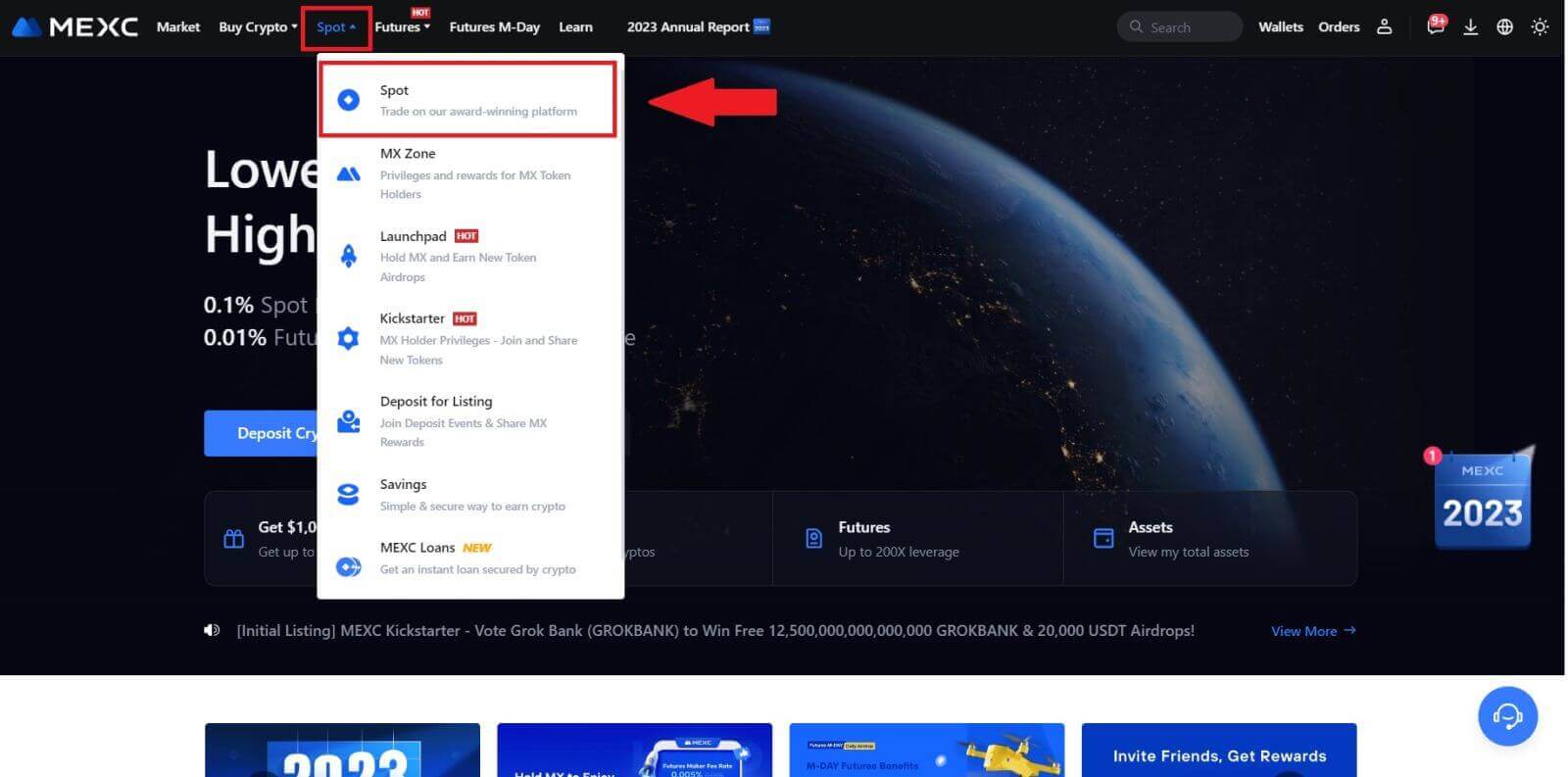
2. Seleccione [Límite de parada], aquí tomamos MX como ejemplo.
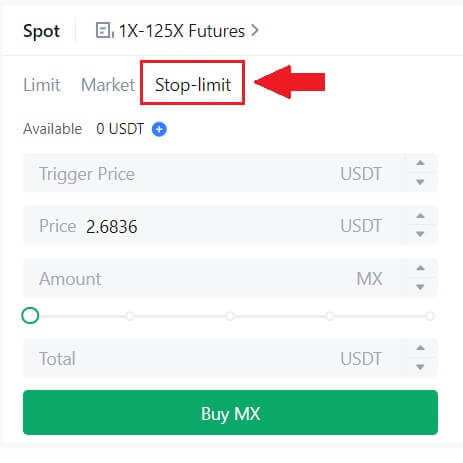
3. Ingrese el precio de activación, el precio límite y la cantidad de criptografía que desea comprar. Haga clic en [Comprar MX] para confirmar los detalles de la transacción.
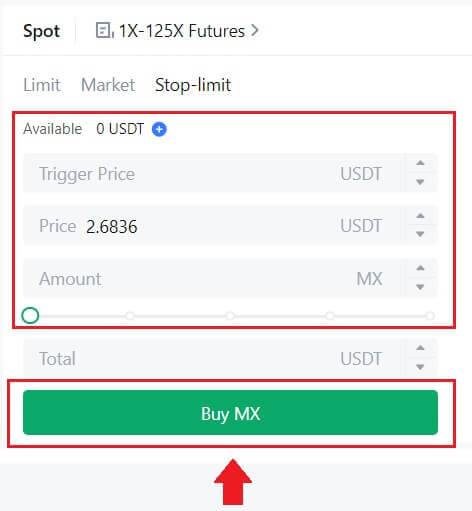
¿Cómo ver mis órdenes stop-limit?
Una vez que envíe las órdenes, puede desplazarse hacia abajo, ver y editar sus órdenes stop-limit en [ Órdenes abiertas ].
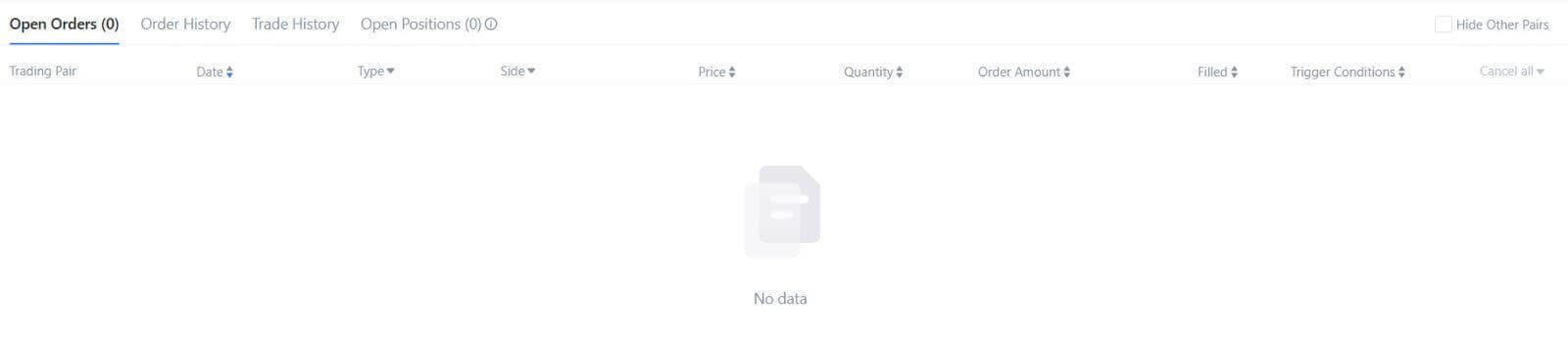
Para ver las órdenes ejecutadas o canceladas, vaya a la pestaña [ Historial de órdenes ].
¿Qué es la orden límite?
Una orden limitada es una instrucción para comprar o vender un activo a un precio límite específico, que no se ejecuta inmediatamente como una orden de mercado. En cambio, la orden límite se activa sólo si el precio de mercado alcanza el precio límite designado o lo supera favorablemente. Esto permite a los comerciantes apuntar a precios de compra o venta específicos diferentes del tipo de cambio vigente en el mercado.
Por ejemplo:
Si establece una orden de límite de compra para 1 BTC a $60 000 mientras el precio de mercado actual es de $50 000, su orden se ejecutará rápidamente al tipo de cambio vigente en el mercado de $50 000. Esto se debe a que representa un precio más favorable que el límite especificado de $60 000.
De manera similar, si realiza una orden de límite de venta de 1 BTC a $40 000 cuando el precio de mercado actual es de $50 000, su orden se ejecutará inmediatamente a $50 000, ya que es un precio más ventajoso en comparación con su límite designado de $40 000.
En resumen, las órdenes limitadas proporcionan una forma estratégica para que los operadores controlen el precio al que compran o venden un activo, asegurando la ejecución en el límite especificado o un mejor precio en el mercado.
¿Qué es el orden de mercado?
Una orden de mercado es un tipo de orden comercial que se ejecuta rápidamente al precio de mercado actual. Cuando realiza una orden de mercado, se ejecuta lo más rápido posible. Este tipo de orden se puede utilizar tanto para comprar como para vender activos financieros.
Al realizar una orden de mercado, tiene la opción de especificar la cantidad del activo que desea comprar o vender, denominada [Cantidad], o la cantidad total de fondos que desea gastar o recibir de la transacción, denominada [ Total] .
Por ejemplo, si tiene la intención de comprar una cantidad específica de MX, puede ingresar la cantidad directamente. Por el contrario, si su objetivo es adquirir una determinada cantidad de MX con una suma específica de fondos, como 10 000 USDT, puede utilizar la opción [Total] para realizar la orden de compra. Esta flexibilidad permite a los comerciantes ejecutar transacciones basadas en una cantidad predeterminada o en un valor monetario deseado.
¿Qué es la orden uno cancela el otro (OCO)?
Una orden limitada y una orden TP/SL se combinan en una única orden OCO para su colocación, conocida como orden OCO (una cancela a la otra). La otra orden se cancela automáticamente si la orden limitada se ejecuta total o parcialmente, o si se activa la orden TP/SL. Cuando un pedido se cancela manualmente, el otro pedido también se cancela al mismo tiempo.
Las órdenes OCO pueden ayudar a obtener mejores precios de ejecución cuando la compra/venta está asegurada. Este enfoque comercial puede ser utilizado por inversores que quieran establecer una orden limitada y una orden TP/SL al mismo tiempo durante la negociación al contado.
Actualmente, los pedidos de OCO solo se admiten para unos pocos tokens, en particular Bitcoin. Usaremos Bitcoin como ilustración:
digamos que desea comprar Bitcoin cuando su precio baje a $41,000 desde sus $43,400 actuales. Pero, si el precio de Bitcoin sigue subiendo y cree que seguirá subiendo incluso después de cruzar los $45,000, preferiría poder comprar cuando llegue a los $45,500.
En la sección "Spot" del sitio web de comercio de BTC, haga clic en [ᐯ] junto a "Stop-limit" y luego elija [OCO]. Coloque 41.000 en el campo "Límite", 45.000 en el campo "Precio de activación" y 45.500 en el campo "Precio" de la sección izquierda. Luego, para realizar el pedido, ingrese el precio de compra en la sección "Cantidad" y elija [Comprar BTC] .
Cómo ver mi actividad comercial al contado
Puede ver sus actividades comerciales al contado desde el panel Órdenes y Posiciones en la parte inferior de la interfaz comercial. Simplemente cambie entre las pestañas para verificar el estado de su orden abierta y las órdenes ejecutadas anteriormente.
1. Órdenes abiertas
En la pestaña [Órdenes abiertas] , puede ver los detalles de sus órdenes abiertas, que incluyen:- Par comercial.
- Fecha de orden.
- Tipo de orden.
- Lado.
- Precio del pedido.
- Ordene la cantidad.
- Total de la orden.
- Completado %.
- Condiciones de activación.

Para mostrar solo las órdenes abiertas actuales, marque la casilla [Ocultar otros pares] .
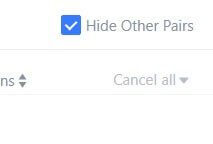
2. Historial de pedidos
El historial de pedidos muestra un registro de sus pedidos completados y no completados durante un período determinado. Puede ver los detalles del pedido, que incluyen:- Par comercial.
- Fecha de orden.
- Tipo de orden.
- Lado.
- Precio promedio abastecido.
- Precio del pedido.
- Ejecutado.
- Ordene la cantidad.
- Total de la orden.
- Cantidad total.

3. Historial comercial
El historial comercial muestra un registro de sus pedidos ejecutados durante un período determinado. También puede consultar las tarifas de transacción y su función (creador de mercado o tomador).Para ver el historial comercial, utilice los filtros para personalizar las fechas.

Retiro
¿Por qué no ha llegado mi retiro?
La transferencia de fondos implica los siguientes pasos:
- Transacción de retiro iniciada por MEXC.
- Confirmación de la red blockchain.
- Depositando en la plataforma correspondiente.
Normalmente, se generará un TxID (ID de transacción) dentro de 30 a 60 minutos, lo que indica que nuestra plataforma ha completado con éxito la operación de retiro y que las transacciones están pendientes en la cadena de bloques.
Sin embargo, aún puede pasar algún tiempo hasta que una transacción en particular sea confirmada por la cadena de bloques y, posteriormente, por la plataforma correspondiente.
Debido a una posible congestión de la red, podría haber un retraso significativo en el procesamiento de su transacción. Puede utilizar el ID de transacción (TxID) para buscar el estado de la transferencia con un explorador de blockchain.
- Si el explorador de blockchain muestra que la transacción no está confirmada, espere a que se complete el proceso.
- Si el explorador de blockchain muestra que la transacción ya está confirmada, significa que sus fondos se enviaron exitosamente desde MEXC y no podemos brindarle más ayuda sobre este asunto. Deberá comunicarse con el propietario o el equipo de soporte de la dirección de destino y buscar más ayuda.
Directrices importantes para retiros de criptomonedas en la plataforma MEXC
- Para criptomonedas que admiten múltiples cadenas como USDT, asegúrese de elegir la red correspondiente al realizar solicitudes de retiro.
- Si la criptomoneda de retiro requiere una MEMO, asegúrese de copiar la MEMO correcta de la plataforma receptora e ingrésela correctamente. De lo contrario, los activos podrían perderse tras el retiro.
- Después de ingresar la dirección, si la página indica que la dirección no es válida, verifique la dirección o comuníquese con nuestro servicio de atención al cliente en línea para obtener más ayuda.
- Las tarifas de retiro varían para cada criptografía y se pueden ver después de seleccionar la criptografía en la página de retiro.
- Puede ver el monto mínimo de retiro y las tarifas de retiro para la criptomoneda correspondiente en la página de retiro.
¿Cómo verifico el estado de la transacción en blockchain?
1. Inicie sesión en su MEXC, haga clic en [Carteras] y seleccione [Historial de transacciones].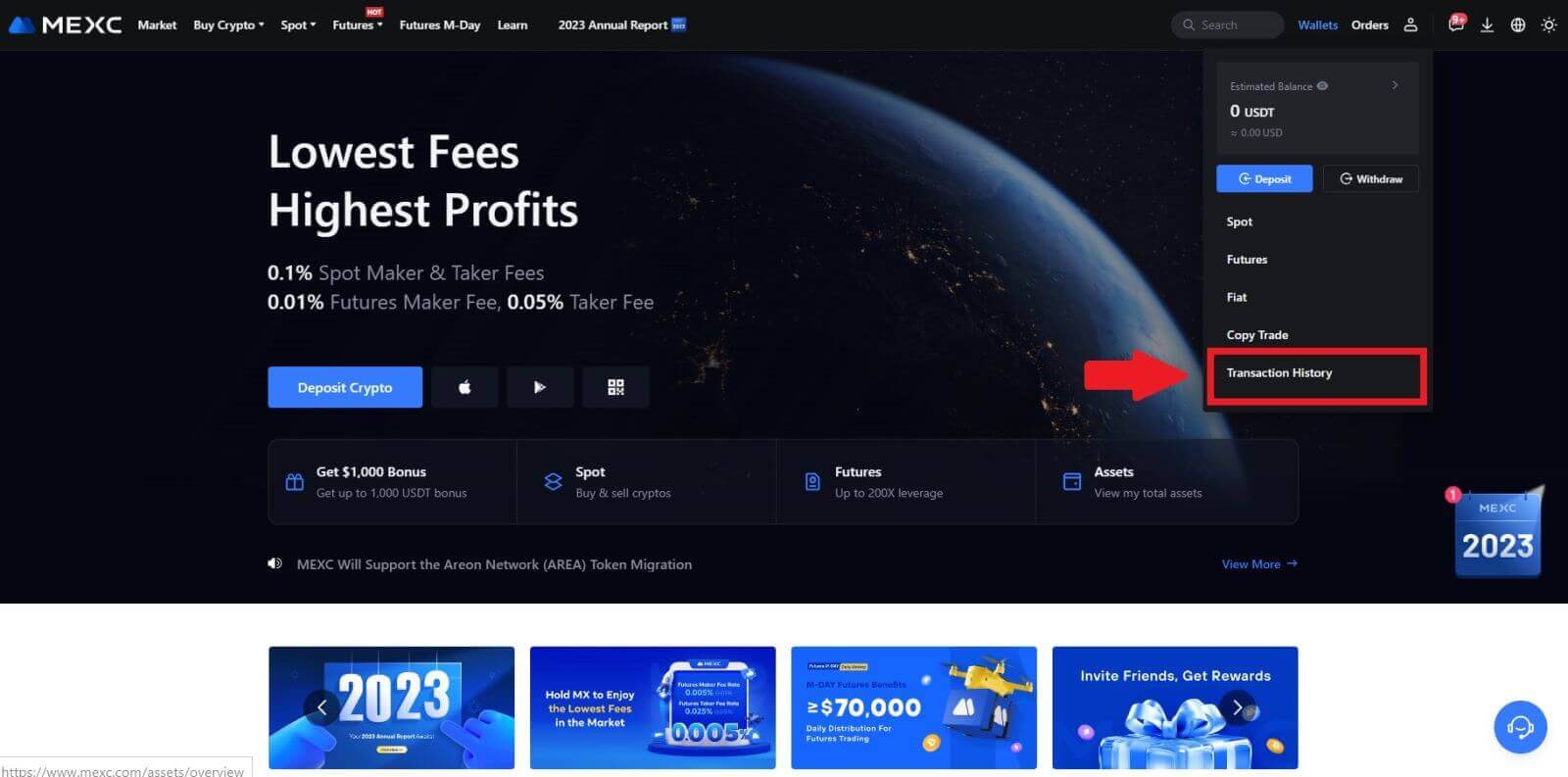
2. Haga clic en [Retiro] y aquí podrá ver el estado de su transacción.